Điều khiển Âm thanh không gian và theo dõi đầu trên thiết bị Apple
Khi bạn đeo Beats được hỗ trợ trong khi xem hoặc phát chương trình, phim, bài hát hoặc trò chơi được hỗ trợ, cũng như thực hiện cuộc gọi FaceTime trên thiết bị Apple, bạn có thể bật Âm thanh không gian cá nhân hóa để nghe trong môi trường siêu chân thực giống như rạp hát với âm thanh bao quanh mình.
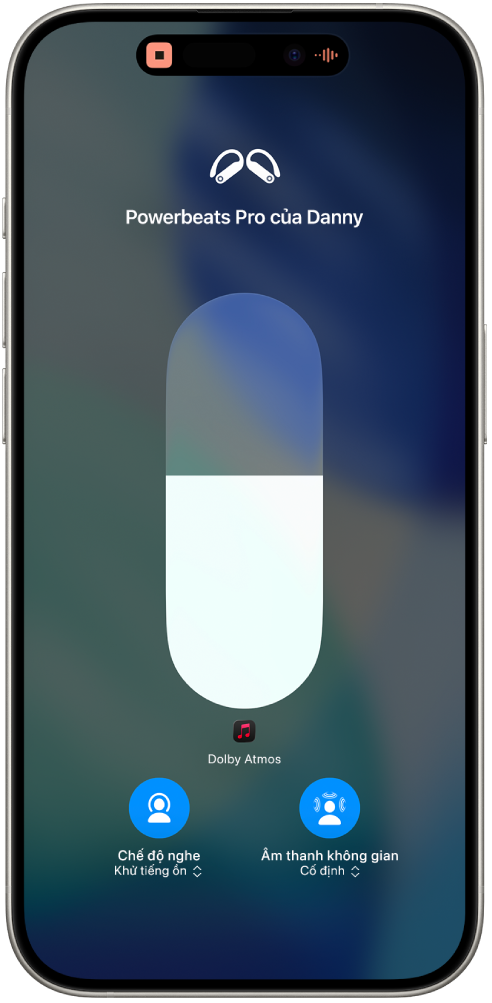
Tìm hiểu cách Âm thanh không gian hoạt động
Bạn có thể tìm hiểu thêm về Âm thanh không gian khi kết nối Beats được hỗ trợ với iPhone hoặc iPad.
Đeo Beats được hỗ trợ và đảm bảo chúng được kết nối với iPhone hoặc iPad của bạn.
Trên iPhone hoặc iPad của bạn, đi tới Cài đặt
 , sau đó chạm vào tên Beats của bạn ở gần đầu màn hình.
, sau đó chạm vào tên Beats của bạn ở gần đầu màn hình.Bên dưới Âm thanh không gian, chạm vào Xem & nghe cách hoạt động, sau đó làm theo hướng dẫn trên màn hình.
Thiết lập Âm thanh không gian cá nhân hóa
Bạn có thể sử dụng iPhone X trở lên để tạo ra mô hình thể hiện hình dạng tai và đầu của mình cho Âm thanh không gian cá nhân hóa. Hồ sơ Âm thanh không gian sẽ tùy chỉnh âm thanh để phù hợp hơn với cách bạn nghe âm thanh, cũng như đồng hộ hóa trên các thiết bị Apple có iOS 16, iPadOS 16.1, macOS 13, tvOS 16 trở lên khi bạn đăng nhập vào cùng một Tài khoản Apple.
Bật Beats được hỗ trợ và đảm bảo chúng được kết nối với iPhone của bạn.
Trên iPhone của bạn, đi tới Cài đặt
 , sau đó chạm vào tên Beats của bạn ở gần đầu màn hình.
, sau đó chạm vào tên Beats của bạn ở gần đầu màn hình.Chạm vào Âm thanh không gian cá nhân hóa, chạm vào Cá nhân hóa âm thanh không gian, sau đó làm theo hướng dẫn trên màn hình.
Để tìm hiểu thêm về cách thiết lập Âm thanh không gian cá nhân hóa, hãy xem bài viết Hỗ trợ của Apple Lắng nghe Âm thanh không gian được cá nhân hóa với AirPods và Beats.
Dừng sử dụng Âm thanh không gian cá nhân hóa
Đeo Beats và đảm bảo chúng được kết nối với iPhone, iPad hoặc máy Mac của bạn.
Thực hiện một trong các tác vụ sau:
iPhone hoặc iPad: Đi tới Cài đặt
 , sau đó chạm vào tên Beats của bạn ở gần đầu màn hình. Chạm vào Âm thanh không gian cá nhân hóa, sau đó chạm vào Dừng sử dụng Âm thanh không gian cá nhân hóa.
, sau đó chạm vào tên Beats của bạn ở gần đầu màn hình. Chạm vào Âm thanh không gian cá nhân hóa, sau đó chạm vào Dừng sử dụng Âm thanh không gian cá nhân hóa.Máy Mac: Chọn menu Apple

Để sử dụng lại Âm thanh không gian cá nhân hóa, bạn có thể thiết lập trên iPhone của mình.
Điều khiển Âm thanh không gian và theo dõi đầu trên iPhone hoặc iPad
Bạn có thể điều khiển Âm thanh không gian và theo dõi đầu cho từng ứng dụng được hỗ trợ trong Trung tâm điều khiển trên iPhone hoặc iPad.
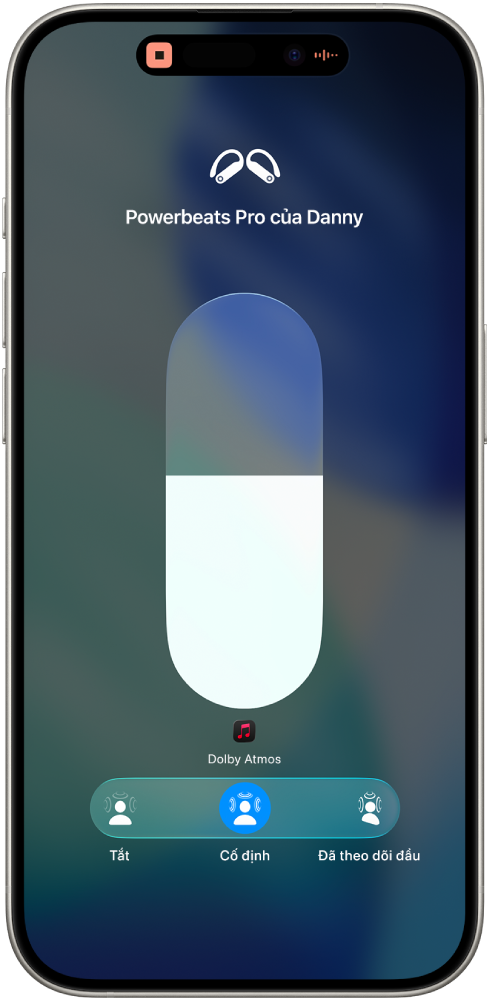
Đeo Beats được hỗ trợ và đảm bảo chúng được kết nối với iPhone hoặc iPad của bạn.
Truy cập một ứng dụng âm thanh, sau đó phát nội dung – ví dụ: một bài hát trong ứng dụng Nhạc
 .
.Mở Trung tâm điều khiển, chạm và giữ điều khiển âm lượng, sau đó chạm vào Âm thanh không gian.
Chạm vào một trong các tùy chọn sau đây:
Tắt: Tắt cả Âm thanh không gian và theo dõi đầu.
Cố định: Bật Âm thanh không gian mà không có theo dõi đầu.
Đã theo dõi đầu: Bật cả Âm thanh không gian và theo dõi đầu chủ động, cho phép Beats lia âm thanh dựa trên vị trí đầu của bạn so với iPhone hoặc iPad. Ví dụ: nếu bạn xoay đầu sang bên trái, âm thanh giống như đang đến nhiều hơn từ bên phải.
Ghi chú: Nếu nguồn âm thanh của bạn không phải là Âm thanh không gian với Dolby Atmos thì điều khiển được gắn nhãn Không gian hóa stereo.
Các cài đặt mà bạn chọn được lưu và áp dụng tự động trong lần tiếp theo bạn sử dụng ứng dụng đó. Ví dụ: nếu bạn chạm vào Cố định trong khi nghe một bài hát trong ứng dụng Nhạc thì cài đặt Cố định sẽ được sử dụng tự động trong lần tiếp theo bạn phát một bài hát trong ứng dụng đó.
Ghi chú: Để tắt tính năng theo dõi đầu cho tất cả các ứng dụng trên iPhone hoặc iPad, hãy đi tới Cài đặt ![]() , sau đó chạm vào tên Beats của bạn ở gần đầu màn hình. Chạm vào Trợ năng, sau đó tắt Đi theo [thiết bị].
, sau đó chạm vào tên Beats của bạn ở gần đầu màn hình. Chạm vào Trợ năng, sau đó tắt Đi theo [thiết bị].
Điều khiển Âm thanh không gian và theo dõi đầu trên máy Mac
Bạn có thể sử dụng Âm thanh không gian và theo dõi đầu để làm cho các chương trình, phim và nhạc được hỗ trợ giống như là đang phát ra từ khắp nơi xung quanh mình (trên máy tính Mac có Apple silicon và macOS 12.3 trở lên). Bạn có thể bật hoặc tắt Âm thanh không gian và theo dõi đầu cho từng ứng dụng được hỗ trợ.
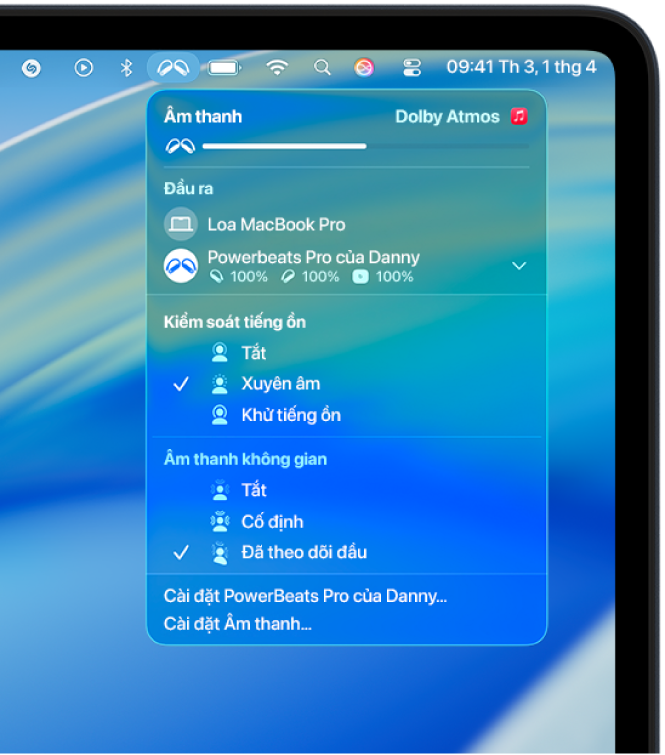
Ghi chú: Âm thanh không gian không khả dụng cho tất cả các ứng dụng hoặc nội dung.
Đeo Beats được hỗ trợ và đảm bảo chúng được kết nối với máy Mac của bạn.
Bấm vào biểu tượng Beats trong thanh menu.
Nếu biểu tượng Beats không có trong thanh menu, hãy chọn menu Apple

 trong thanh bên. Chọn Âm thanh
trong thanh bên. Chọn Âm thanh  , sau đó chọn Luôn hiển thị từ menu bật lên.
, sau đó chọn Luôn hiển thị từ menu bật lên.Chọn một trong các tùy chọn sau bên dưới Âm thanh không gian:
Tắt: Tắt cả Âm thanh không gian và theo dõi đầu.
Cố định: Bật Âm thanh không gian mà không có theo dõi đầu.
Đã theo dõi đầu: Bật cả Âm thanh không gian và theo dõi đầu chủ động, cho phép Beats lia âm thanh dựa trên vị trí đầu của bạn so với máy Mac. Ví dụ: nếu bạn xoay đầu sang bên trái, âm thanh giống như đang đến nhiều hơn từ bên phải.
Ghi chú: Nếu nguồn âm thanh của bạn không phải là Âm thanh không gian với Dolby Atmos thì điều khiển được gắn nhãn Không gian hóa stereo.
Điều khiển Âm thanh không gian và theo dõi đầu trên Apple TV 4K
Bạn có thể tùy chỉnh cài đặt Âm thanh không gian cho từng ứng dụng được hỗ trợ bằng Trung tâm điều khiển trên Apple TV 4K. Bạn cũng có thể bật hoặc tắt tính năng theo dõi đầu cho tất cả các ứng dụng. (Yêu cầu tvOS 15.1 trở lên).
Ghi chú: Âm thanh không gian không khả dụng cho tất cả các ứng dụng hoặc nội dung.
Đeo Beats được hỗ trợ và đảm bảo chúng được kết nối với Apple TV 4K của bạn.
Trong khi xem phim hoặc chương trình TV hoặc nghe nhạc, hãy nhấn và giữ
 để mở Trung tâm điều khiển, sau đó điều hướng đến biểu tượng Beats (ví dụ như
để mở Trung tâm điều khiển, sau đó điều hướng đến biểu tượng Beats (ví dụ như  hoặc
hoặc 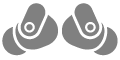 ).
).Chọn Beats của bạn, chọn Âm thanh không gian, sau đó chọn Cố định hoặc Tắt trong Đã theo dõi đầu.
Ghi chú: Nếu nguồn âm thanh của bạn không phải là Âm thanh không gian với Dolby Atmos, hãy chọn Không gian hóa stereo, sau đó chọn một tùy chọn.
Các cài đặt mà bạn chọn được lưu và áp dụng tự động trong lần tiếp theo bạn sử dụng ứng dụng đó. Ví dụ: nếu bạn bật Âm thanh không gian trong khi sử dụng ứng dụng Apple TV
 với Beats, Âm thanh không gian tự động bật trong lần tiếp theo bạn sử dụng ứng dụng đó với Beats.
với Beats, Âm thanh không gian tự động bật trong lần tiếp theo bạn sử dụng ứng dụng đó với Beats.
Ghi chú: Để tắt tính năng theo dõi đầu chủ động cho tất cả các ứng dụng trên Apple TV 4K, hãy đi tới Cài đặt ![]() trên Apple TV. Đi tới Trợ năng > AirPods & Beats, sau đó tắt Định tâm âm thanh trên TV.
trên Apple TV. Đi tới Trợ năng > AirPods & Beats, sau đó tắt Định tâm âm thanh trên TV.
Nếu bạn đăng ký vào Apple Music, bạn có thể nghe các bài hát được chọn bằng Âm thanh không gian theo chuẩn Dolby Atmos trên thiết bị Apple hoặc Android của mình. Hãy xem Giới thiệu về chế độ Âm thanh không gian theo chuẩn Dolby Atmos trong Apple Music.